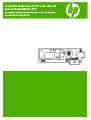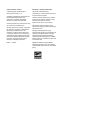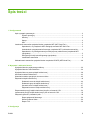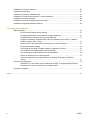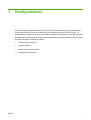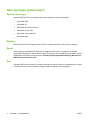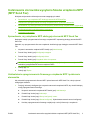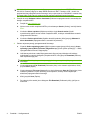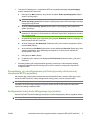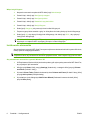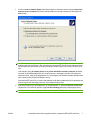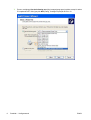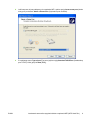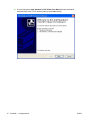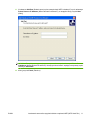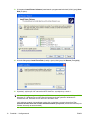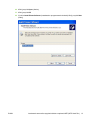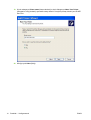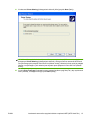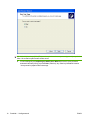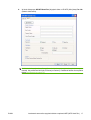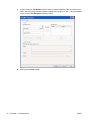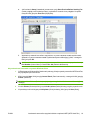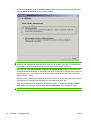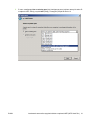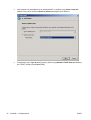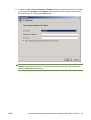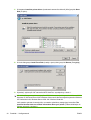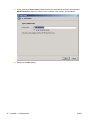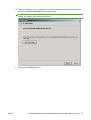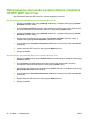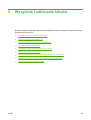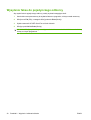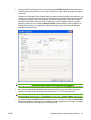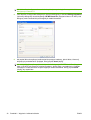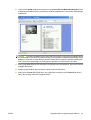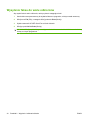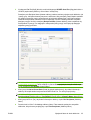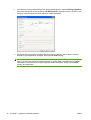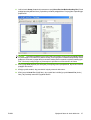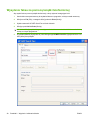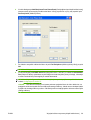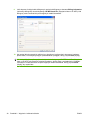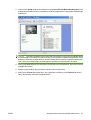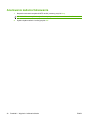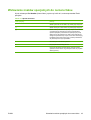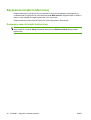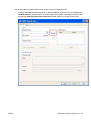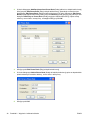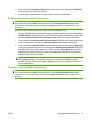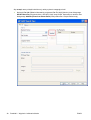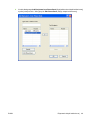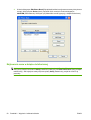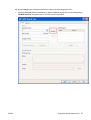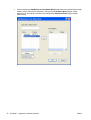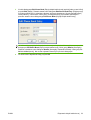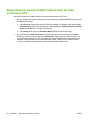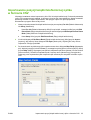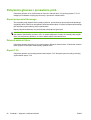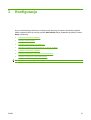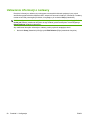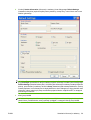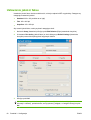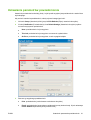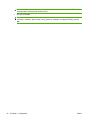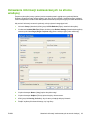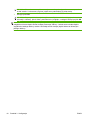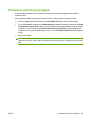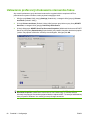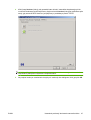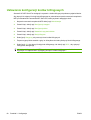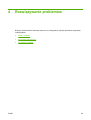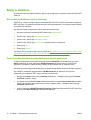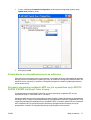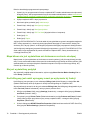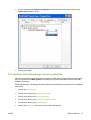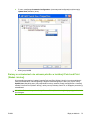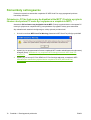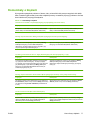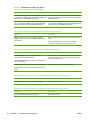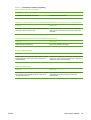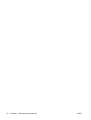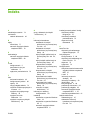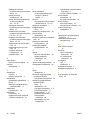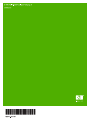HP Color LaserJet CM6030/CM6040 Multifunction Printer series Instrukcja obsługi
- Kategoria
- Kadłuby PC / stacji roboczej
- Typ
- Instrukcja obsługi



Urządzenie wielofunkcyjne HP Color LaserJet
seria CM6040/CM6030 MFP
Instrukcja obsługi sterownika Send Fax analogowej
przystawki faksującej 300

Prawa autorskie i licencja
© 2008 Copyright Hewlett-Packard
Development Company, L.P.
Powielanie, adaptacja lub tłumaczenie bez
wcześniejszej pisemnej zgody jest
zabronione, z wyjątkiem przypadków
dozwolonych przez prawo autorskie.
Informacje zawarte w tym dokumencie mogą
ulec zmianie bez powiadomienia.
Warunki gwarancji na produkty i usługi firmy
HP zawarte są wyłącznie w oświadczeniu
gwarancyjnym dostarczonym z tymi
produktami i usługami. Żadna informacja
w niniejszym dokumencie nie powinna być
interpretowana jako dodatkowa gwarancja.
Firma HP nie będzie odpowiadać za błędy
techniczne, edytorskie lub pominięcia
dotyczące niniejszego dokumentu.
Edition 1, 4/2008
Informacje o znakach towarowych
Windows® i Windows® XP są
zastrzeżonymi w USA znakami towarowymi
firmy Microsoft Corporation.
Windows Vista jest zastrzeżonym znakiem
towarowym lub znakiem towarowym firmy
Microsoft Corporation w Stanach
Zjednoczonych i/lub w innych krajach.
Wszystkie produkty wymienione w tym
dokumencie mogą być znakami towarowymi
odpowiednich firm.
Przepisy krajowe/regionalne mogą
zabraniać stosowania tego urządzenia poza
określonymi krajami/regionami. Przepisy
większości krajów/regionów zabraniają
podłączania niehomologowanych urządzeń
telekomunikacyjnych (faksów) do publicznej
sieci telefonicznej.
ENERGY STAR® oraz logo ENERGY
STAR® są zastrzeżonymi w USA znakami
amerykańskiej Agencji Ochrony Środowiska
(EPA).

Spis treści
1 Konfigurowanie
Opis wymagań systemowych ............................................................................................................... 2
System operacyjny .............................................................................................................. 2
Monitory ............................................................................................................................... 2
Sprzęt .................................................................................................................................. 2
Sieć ...................................................................................................................................... 2
Instalowanie sterownika wysyłania faksów urządzenia MFP (MFP Send Fax) .................................... 3
Sprawdzenie, czy urządzenie MFP obsługuje sterownik MFP Send Fax ............................ 3
Uaktualnianie oprogramowania firmowego urządzenia MFP i pobieranie sterownika ......... 3
Sprawdzanie, czy skonfigurowana jest funkcja poczty elektronicznej urządzenia MFP
(opcjonalne) ......................................................................................................................... 5
Konfiguracja funkcji kodu billingowego (opcjonalne) ........................................................... 5
Instalowanie sterownika ....................................................................................................... 6
Odinstalowanie sterownika wysyłania faksów urządzenia HP MFP (MFP Send Fax) ....................... 28
2 Wysyłanie i odbieranie faksów
Wysyłanie faksu do pojedynczego odbiorcy ....................................................................................... 30
Wysyłanie faksu do wielu odbiorców .................................................................................................. 34
Wysyłanie faksu za pomocą książki telefonicznej .............................................................................. 38
Anulowanie zadania faksowania ........................................................................................................ 42
Wstawianie znaków specjalnych do numeru faksu ............................................................................ 43
Edytowanie książki telefonicznej ........................................................................................................ 44
Dodawanie nazw do książki telefonicznej .......................................................................... 44
Dodawanie grup do książki telefonicznej ........................................................................... 47
Usuwanie nazw z książki telefonicznej .............................................................................. 47
Edytowanie nazw w książce telefonicznej ......................................................................... 50
Eksportowanie pozycji książki telefonicznej do pliku w formacie CSV ............................................... 54
Importowanie pozycji książki telefonicznej z pliku w formacie CSV ................................................... 55
Połączenia głosowe i ponawianie prób .............................................................................................. 56
Raport połączenia faksowego ............................................................................................ 56
Dziennik zdarzeń faksu ...................................................................................................... 56
Raport T.30 ........................................................................................................................ 56
3 Konfiguracja
PLWW iii

Ustawianie informacji o nadawcy ....................................................................................................... 58
Ustawianie jakości faksu .................................................................................................................... 60
Ustawianie parametrów powiadomienia ............................................................................................. 61
Ustawianie informacji zamieszczanych na stronie wiodącej .............................................................. 63
Ustawianie preferencji podglądu ........................................................................................................ 65
Ustawianie preferencji drukowania sterownika faksu ......................................................................... 66
Ustawianie konfiguracji kodów billingowych ....................................................................................... 68
4 Rozwiązywanie problemów
Błędy w działaniu ................................................................................................................................ 70
Nie można wydrukować strony testowej ............................................................................ 70
Funkcja powiadamiania pocztą elektroniczną jest wyłączona ........................................... 70
Potwierdzenia pocztą elektroniczną nie są odbierane ....................................................... 71
Na panelu sterowania urządzenia MFP nie jest wyświetlana opcja WYSYŁ. FAKSU Z
KOMP lub Wysył. faksu z komp ......................................................................................... 71
Mapa bitowa nie jest wyświetlana ani drukowana na stronie wiodącej ............................. 72
Nie jest wyświetlany podgląd ............................................................................................. 72
Kod billingowy jest nadal wymagany nawet po wyłączeniu tej funkcji ............................... 72
Pole tekstowe kodu billingowego nie jest wyświetlane ...................................................... 73
Pola zawierające wartości domyślne nie są odświeżane .................................................. 74
Zmiany w ustawieniach nie odnoszą skutku ...................................................................... 74
Zmiany w ustawieniach nie odnoszą skutku w instalacji Point and Print (Wskaż i
drukuj) ................................................................................................................................ 75
Komunikaty ostrzegawcze .................................................................................................................. 76
Ostrzeżenie „PC fax feature may be disabled at the MFP” (Funkcja wysyłania faksów z
komputera PC mo
że być wyłączona w urządzeniu MFP) .................................................. 76
Komunikaty o błędach ........................................................................................................................ 77
Indeks ................................................................................................................................................................. 81
iv PLWW

1 Konfigurowanie
Sterownika wysyłania faksów urządzenia HP LaserJet MFP można używać do przesyłania faksów
z komputera do jednego lub wielu wielofunkcyjnych urządzeń peryferyjnych (MFP) firmy HP. Po
zainstalowaniu dostęp do sterownika można uzyskać, drukując do sterownika o nazwie MFP Send Fax.
Niniejsza instrukcja obsługi opisuje funkcje faksu udostępniane przez sterownik MFP Send Fax i zawiera
informacje dotyczące następujących zadań:
●
instalacja sterownika faksu,
●
wysyłanie faksów,
●
konfigurowanie ustawień faksu,
●
rozwiązywanie problemów.
PLWW 1

Opis wymagań systemowych
System operacyjny
Sterownik MFP Send Fax jest obsługiwany przez następujące systemy operacyjne:
●
Windows® 2000,
●
Windows® XP,
●
Windows® XP Professional x64,
●
Windows® Server 2003,
●
Windows® Server 2003 x64,
●
Windows® Vista.
Monitory
Moduł MFP Send Fax obsługuje monitory SVGA o rozdzielczości 800 x 600 pikseli lub większej.
Sprzęt
Przed instalacją sterownika MFP Send Fax w urządzeniu MFP należy zainstalować analogową
przystawkę faksującą HP LaserJet MFP Analog Fax Accessory 300. Szczegółowe informacje na temat
instalowania tego sprzętu można znaleźć w Instrukcji obsługi przystawki faksującej HP LaserJet
MFP Analog Fax Accessory 300.
Sieć
Sterownik MFP Send Fax musi być używany w drukarce sieciowej. Nie jest on przeznaczony do użycia
w drukarce lokalnej z wykorzystaniem połączeń USB, szeregowych lub równoległych.
2Rozdział 1 Konfigurowanie PLWW

Instalowanie sterownika wysyłania faksów urządzenia MFP
(MFP Send Fax)
Niniejsza sekcja zawiera informacje na temat następujących zadań:
●
Sprawdzenie, czy urządzenie MFP obsługuje sterownik MFP Send Fax
●
Uaktualnianie oprogramowania firmowego urządzenia MFP i pobieranie sterownika
●
Sprawdzanie, czy skonfigurowana jest funkcja poczty elektronicznej urządzenia MFP (opcjonalne)
●
Konfiguracja funkcji kodu billingowego (opcjonalne)
●
Instalowanie sterownika
Sprawdzenie, czy urządzenie MFP obsługuje sterownik MFP Send Fax
Najnowsze wersje oprogramowania firmowego urządzeń MFP zapewniają obsługę sterownika MFP
Send Fax.
Sprawdź, czy oprogramowanie firmowe urządzenia wielofunkcyjnego obsługuje sterownik MFP Send
Fax.
1. Na panelu sterowania urządzenia MFP dotknij opcji Administracja.
2. Przewiń listę i dotknij opcji Konfiguracja wstępna.
3. Przewiń listę i dotknij opcji Konfiguracja faksu.
4. Przewiń listę i dotknij opcji Wysyłanie faksu z komputera.
UWAGA: Jeśli opcja Wysyłanie faksu z komputera nie pojawia się w menu urządzenia MFP,
zaktualizuj oprogramowanie firmowe urządzenia MFP.
5. Dotknij opcji WŁ.
6. Dotknij opcji Zapisz.
Uaktualnianie oprogramowania firmowego urządzenia MFP i pobieranie
sterownika
Aby uaktualnić oprogramowanie firmowe MFP i pobrać sterownik MFP Send Fax, należy wykonać
następujące działania:
1. Przejrzyj informacje konfiguracyjne na panelu sterowania urządzenia MFP, aby określić bieżącą
wersję oprogramowania firmowego.
a. Na panelu sterowania urządzenia MFP dotknij opcji Administracja.
b. Przewiń listę i dotknij opcji Informacje.
c. Przewiń listę i dotknij opcji Strony konfiguracji i stanu.
d. Przewiń listę i dotknij opcji Strona konfiguracji. Wydrukowana zostanie strona konfiguracji.
e. Kod daty oprogramowania firmowego znajduje się w sekcji Informacje o urządzeniu.
PLWW Instalowanie sterownika wysyłania faksów urządzenia MFP (MFP Send Fax) 3

UWAGA: Kod daty oprogramowania firmowego ma następujący format: RRRRMMDD
XX.XXX.X. Pierwszy ciąg cyfr to data, RRRR określa rok, MM — miesiąc, a DD — dzień. Na
przykład kod daty oprogramowania firmowego, który rozpoczyna się od 20040225, oznacza datę
25 lutego 2004. Drugi ciąg cyfr oznacza numer poprawki oprogramowania firmowego.
2. Przejdź do sekcji Software & driver downloads (Pobieranie oprogramowania i sterownika) dla
danego urządzenia MFP.
a. Przejdź do
http://www.hp.com.
b. Wpisz numer modelu urządzenia MFP w polu tekstowym Search (Szukaj) i naciśnij klawisz
Enter.
c. W okienku Select a product (Wybierz produkt) w oknie Search results (Wyniki
wyszukiwania) wybierz numer modelu urządzenia MFP, na którym zainstalowane zostanie
oprogramowanie firmowe.
d. W okienku Product quick links (Szybkie odnośniki produktu) kliknij pozycję Software &
driver downloads (Oprogramowanie i sterowniki do pobrania).
3. Pobierz najnowszą wersję oprogramowania firmowego.
a. W panelu Select operating system (Wybór systemu operacyjnego) kliknij pozycję Cross
operating system (BIOS, Firmware, Diagnostics itp.) (Przez system operacyjny — BIOS,
Oprogramowanie firmowe, Diagnostyka).
b. Jeśli data wymieniona w tabeli Oprogramowanie firmowe jest późniejsza niż kod daty
wydrukowany na stronie konfiguracji urządzenia MFP, kliknij przycisk Download (Pobierz)
obok odpowiedniego pliku.
UWAGA: Dla różnych systemów operacyjnych dostępne są różne pliki oprogramowania
firmowego.
c. W oknie dialogowym File Download (Pobieranie pliku), które zostanie wyświetlone, kliknij
przycisk Save (Zapisz).
d. W polu tekstowym File name (Nazwa pliku) w oknie dialogowym Save As (Zapisz jako), które
zostanie wyświetlone, wpisz lokalizację na komputerze, w której chcesz zapisać plik
aktualizacji oprogramowania firmowego.
e. Kliknij przycisk Save (Zapisz).
f. Po pobraniu pliku zamknij okno dialogowe File Download (Pobieranie pliku), jeśli jest to
konieczne.
4Rozdział 1 Konfigurowanie PLWW

4. Jeśli dysk CD dostarczony z urządzeniem MFP lub przystawką faksującą nie jest dostępny,
pobierz sterownik MFP Send Fax.
a. Kliknij przycisk Back (Wstecz), aby powrócić do panelu Select operating system (Wybór
systemu operacyjnego).
UWAGA: Jeśli po naciśnięciu przycisku Back (Wstecz) nie nastąpi powrót do okienka
Select operating system (Wybór systemu operacyjnego), patrz krok 2 zawierający instrukcje
nawigacji do tego okienka.
b. W panelu Select operating system (Wybór systemu operacyjnego) kliknij odpowiedni
system operacyjny.
UWAGA: Sterownik MFP Send Fax jest obsługiwany przez systemy Windows 2000,
Windows XP, Windows XP Professional x64, Windows Server 2003, Windows Server 2003
x64 i Windows Vista.
c. W wyświetlonej tabeli Driver (Sterownik) kliknij przycisk Download (Pobierz) znajdujący się
obok sterownika HP MFP Send Fax.
d. W oknie dialogowym File Download (Pobieranie pliku), które zostanie wyświetlone, kliknij
przycisk Save (Zapisz).
e. W polu tekstowym File Name (Nazwa pliku) w oknie dialogowym Save As (Zapisz jako), które
zostanie wyświetlone, wpisz lokalizację na komputerze, w której chcesz zapisać plik
sterownika MFP Send Fax.
f. Kliknij przycisk Save (Zapisz).
g. Po pobraniu pliku zamknij okno dialogowe File Download (Pobieranie pliku), jeśli jest to
konieczne.
5. Zainstaluj pobrany plik oprogramowania firmowego. Informacje na temat zdalnej instalacji
aktualizacji oprogramowania firmowego (RFU) można znaleźć w podręczniku użytkownika
urządzenia MFP.
Sprawdzanie, czy skonfigurowana jest funkcja poczty elektronicznej
urządzenia MFP (opcjonalne)
Aby możliwe było otrzymywanie powiadomienia pocztą elektroniczną o wysłaniu faksu przy użyciu
sterownika MFP Send Fax, należy skonfigurować funkcję poczty e-mail w urządzeniu MFP.
UWAGA: Funkcja powiadamiania przez pocztę elektroniczną jest opcjonalna.
Informacje na temat konfigurowania funkcji poczty elektronicznej można znaleźć w podręczniku
użytkownika danego urządzenia MFP.
Konfiguracja funkcji kodu billingowego (opcjonalne)
Sterownik HP MFP Send Fax obsługuje korzystanie z kodów billingowych podczas wysyłania faksów.
UWAGA: Funkcja kodu billingowego jest opcjonalna.
PLWW Instalowanie sterownika wysyłania faksów urządzenia MFP (MFP Send Fax) 5

Włącz kody bilingowe
1. Na panelu sterowania urządzenia MFP dotknij opcji Administracja.
2. Przewiń listę i dotknij opcji Konfiguracja wstępna.
3. Przewiń listę i dotknij opcji Konfiguracja faksu.
4. Przewiń listę i dotknij opcji Ustawienia wysyłania faksu.
5. Przewiń listę i dotknij opcji Kody billingowe.
6. Dotknij opcji Nietypowy, aby otworzyć ekran kodów billingowych.
7. Za pomocą przycisków strzałek w górę i w dół wybierz minimalną liczbę cyfr kodu billingowego.
8. Dotknij opcji OK, aby włączyć funkcję kodu billingowego, lub dotknij opcji WYŁ., aby wyłączyć
funkcję kodu billingowego.
UWAGA: Jeśli w urządzeniu MFP jest włączona funkcja kodu billingowego, dla faksów
wysyłanych z urządzenia MFP wymagany jest wpis z kodem billingowym.
Instalowanie sterownika
Aby zainstalować sterownik MFP Send Fax za pomocą Kreatora dodawania drukarki systemu Windows,
należy wykonać następujące działania:
UWAGA: W przypadku używania dysku CD z oprogramowanem systemowym dostarczonego z
urządzeniem MFP, aby zainstalować sterownik wysyłania faksów, można wybrać opcję NIETYPOWY.
Aby zainstalować sterownik w systemie Windows XP
1. W Eksploratorze Windows kliknij dwukrotnie pobrany plik wykonywalny sterownika MFP Send Fax,
aby wyodrębnić pliki sterownika.
2. Kliknij przycisk Start, kliknij pozycję Settings (Ustawienia), a następnie kliknij pozycję Printers
and Faxes (Drukarki i faksy).
3. W panelu Printer Tasks (Zadania drukowania) okna Printers and Faxes (Drukarki i faksy) kliknij
pozycję Add a printer (Dodaj drukarkę).
4. W powitalnym oknie dialogowym Add Printer Wizard (Dodawanie kreatora drukarki) kliknij
przycisk Next (Dalej).
6Rozdział 1 Konfigurowanie PLWW

5. W oknie Local or Network Printer (Drukarka lokalna lub sieciowa) wybierz opcję Local printer
attached to this computer (Drukarka lokalna podłączona do tego komputera). Kliknij przycisk
Next (Dalej).
UWAGA: Wybierz opcję Local printer attached to this computer (Drukarka lokalna
podłączona do tego komputera), aby zainstalować sterownik MFP Send Fax na drukarce sieciowej.
Po zainstalowaniu sterownika na drukarce lokalnej drukarka będzie mieć nazwę HP MFP Send
Fax.
Jeśli wybrano opcję A network printer, or a printer attached to another computer (Drukarka
sieciowa lub drukarka podłączona do innego komputera), wymagany jest adres IP komputera.
Niektóre funkcje, takie jak podgląd faksów, nie są dostępne, jeśli drukarka została zainstalowana
jako drukarka sieciowa (funkcja Wskaż i drukuj).
Sterownika MFP Send Fax nie można zainstalować na drukarce podłączonej do komputera przez
port szeregowy lub równoległy. Musi być ona podłączona przez sieć.
6. Jeśli dany komputer jest już podłączony do urządzenia MFP, w obszarze Select a printer Port
(Wybieranie portu drukarki) wybierz opcję Use the following port (Użyj następującego portu).
UWAGA: Jeśli komputer nie jest podłączony do urządzenia MFP, przejdź do kroku 8.
PLWW Instalowanie sterownika wysyłania faksów urządzenia MFP (MFP Send Fax) 7

7. Z menu rozwijanego Use the following port (Użyj następującego portu) wybierz nazwę lub adres
IP urządzenia MFP. Kliknij przycisk Next (Dalej), a następnie przejdź do kroku 13.
8Rozdział 1 Konfigurowanie PLWW

8. Jeśli komputer nie jest podłączony do urządzenia MFP, wybierz opcję Create a new port (Utwórz
nowy port) w obszarze Select a Printer Port (Wybieranie portu drukarki).
9. Z rozwijanego menu Type of port (Typ portu) wybierz opcję Standard TCP/IP Port (Standardowy
port TCP/IP). Kliknij przycisk Next (Dalej).
PLWW Instalowanie sterownika wysyłania faksów urządzenia MFP (MFP Send Fax) 9

10. W oknie dialogowym Add Standard TCP/IP Printer Port Wizard (Kreator dodawania
standardowego portu TCP/IP drukarki) kliknij przycisk Next (Dalej).
10 Rozdział 1 Konfigurowanie PLWW

11. W obszarze Add Port (Dodanie portu) wpisz nazwę drukarki MFP lub adres IP w polu tekstowym
Printer Name or IP Address (Nazwa drukarki lub adres IP), a następnie kliknij przycisk Next
(Dalej).
UWAGA: Domyślną nazwą portu jest nazwa wprowadzona w polu tekstowym Printer Name or
IP Address (Nazwa drukarki lub adres IP). Nazwę tę można zmienić, wpisując nową nazwę w polu
tekstowym Port Name.
12. Kliknij przycisk Finish (Zakończ).
PLWW Instalowanie sterownika wysyłania faksów urządzenia MFP (MFP Send Fax) 11

13. W obszarze Install Printer Software (Instalowanie oprogramowania drukarki) kliknij opcję Have
Disk (Z dysku).
14. W oknie dialogowym Install From Disk (Instaluj z dysku) kliknij przycisk Browse (Przeglądaj).
15. Wyszukaj i wybierz plik .INF sterownika MFP Send Fax, wyodrębniony w kroku 1.
UWAGA: Dostępne są dwie wersje pliku .INF: 32-bitowa wersja dla systemów Windows 2000,
Windows XP i Windows Server 2003 oraz 64-bitowa wersja dla systemów Windows XP
Professional x64, Windows Server 2003 x64 i Windows Vista.
Jeśli wybrana zostanie nieprawidłowa wersja pliku, wyświetlony zostanie komunikat: The
specified location does not contain information about your printer (Określona lokalizacja nie
zawiera informacji na temat drukarki).
12 Rozdział 1 Konfigurowanie PLWW

16. Kliknij przycisk Open (Otwórz).
17. Kliknij przycisk OK.
18. W oknie Install Printer Software (Instalowanie oprogramowania drukarki) kliknij przycisk Next
(Dalej).
PLWW Instalowanie sterownika wysyłania faksów urządzenia MFP (MFP Send Fax) 13

19. W polu tekstowym Printer name (Nazwa drukarki) w oknie dialogowym Name Your Printer
(Nazywanie Twojej drukarki) wprowadź nazwę drukarki. Domyślną nazwą drukarki jest HP MFP
Send Fax.
20. Kliknij przycisk Next (Dalej).
14 Rozdział 1 Konfigurowanie PLWW
Strona jest ładowana ...
Strona jest ładowana ...
Strona jest ładowana ...
Strona jest ładowana ...
Strona jest ładowana ...
Strona jest ładowana ...
Strona jest ładowana ...
Strona jest ładowana ...
Strona jest ładowana ...
Strona jest ładowana ...
Strona jest ładowana ...
Strona jest ładowana ...
Strona jest ładowana ...
Strona jest ładowana ...
Strona jest ładowana ...
Strona jest ładowana ...
Strona jest ładowana ...
Strona jest ładowana ...
Strona jest ładowana ...
Strona jest ładowana ...
Strona jest ładowana ...
Strona jest ładowana ...
Strona jest ładowana ...
Strona jest ładowana ...
Strona jest ładowana ...
Strona jest ładowana ...
Strona jest ładowana ...
Strona jest ładowana ...
Strona jest ładowana ...
Strona jest ładowana ...
Strona jest ładowana ...
Strona jest ładowana ...
Strona jest ładowana ...
Strona jest ładowana ...
Strona jest ładowana ...
Strona jest ładowana ...
Strona jest ładowana ...
Strona jest ładowana ...
Strona jest ładowana ...
Strona jest ładowana ...
Strona jest ładowana ...
Strona jest ładowana ...
Strona jest ładowana ...
Strona jest ładowana ...
Strona jest ładowana ...
Strona jest ładowana ...
Strona jest ładowana ...
Strona jest ładowana ...
Strona jest ładowana ...
Strona jest ładowana ...
Strona jest ładowana ...
Strona jest ładowana ...
Strona jest ładowana ...
Strona jest ładowana ...
Strona jest ładowana ...
Strona jest ładowana ...
Strona jest ładowana ...
Strona jest ładowana ...
Strona jest ładowana ...
Strona jest ładowana ...
Strona jest ładowana ...
Strona jest ładowana ...
Strona jest ładowana ...
Strona jest ładowana ...
Strona jest ładowana ...
Strona jest ładowana ...
Strona jest ładowana ...
Strona jest ładowana ...
Strona jest ładowana ...
Strona jest ładowana ...
-
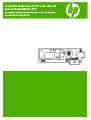 1
1
-
 2
2
-
 3
3
-
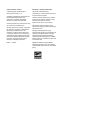 4
4
-
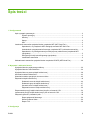 5
5
-
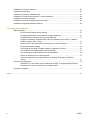 6
6
-
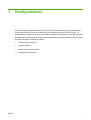 7
7
-
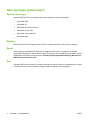 8
8
-
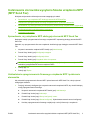 9
9
-
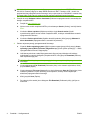 10
10
-
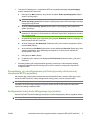 11
11
-
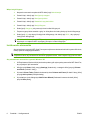 12
12
-
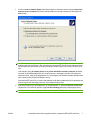 13
13
-
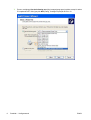 14
14
-
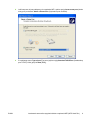 15
15
-
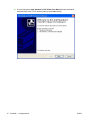 16
16
-
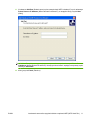 17
17
-
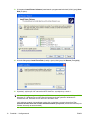 18
18
-
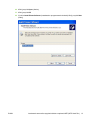 19
19
-
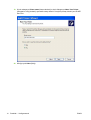 20
20
-
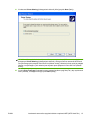 21
21
-
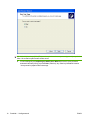 22
22
-
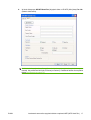 23
23
-
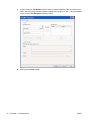 24
24
-
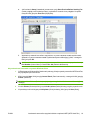 25
25
-
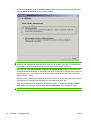 26
26
-
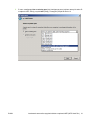 27
27
-
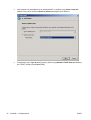 28
28
-
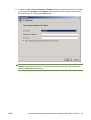 29
29
-
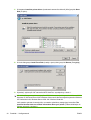 30
30
-
 31
31
-
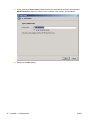 32
32
-
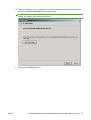 33
33
-
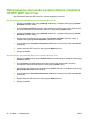 34
34
-
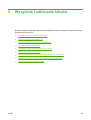 35
35
-
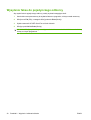 36
36
-
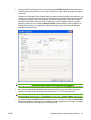 37
37
-
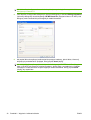 38
38
-
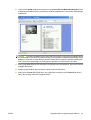 39
39
-
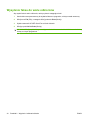 40
40
-
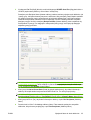 41
41
-
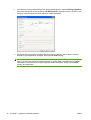 42
42
-
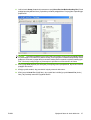 43
43
-
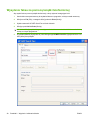 44
44
-
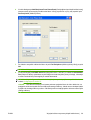 45
45
-
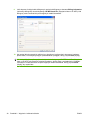 46
46
-
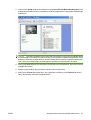 47
47
-
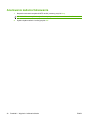 48
48
-
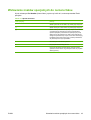 49
49
-
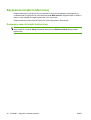 50
50
-
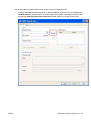 51
51
-
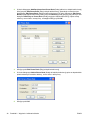 52
52
-
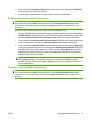 53
53
-
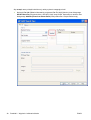 54
54
-
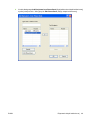 55
55
-
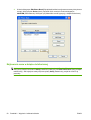 56
56
-
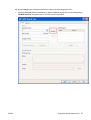 57
57
-
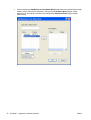 58
58
-
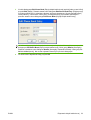 59
59
-
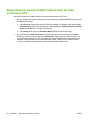 60
60
-
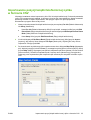 61
61
-
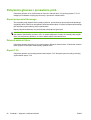 62
62
-
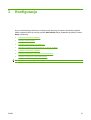 63
63
-
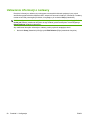 64
64
-
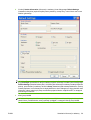 65
65
-
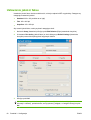 66
66
-
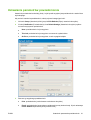 67
67
-
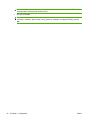 68
68
-
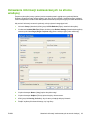 69
69
-
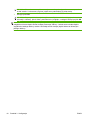 70
70
-
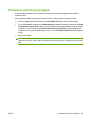 71
71
-
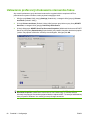 72
72
-
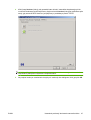 73
73
-
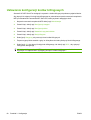 74
74
-
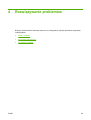 75
75
-
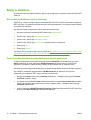 76
76
-
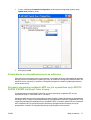 77
77
-
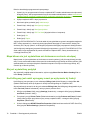 78
78
-
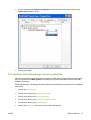 79
79
-
 80
80
-
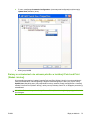 81
81
-
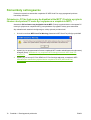 82
82
-
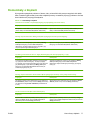 83
83
-
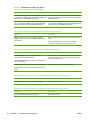 84
84
-
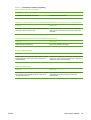 85
85
-
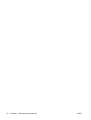 86
86
-
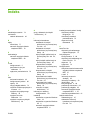 87
87
-
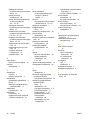 88
88
-
 89
89
-
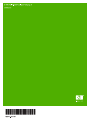 90
90
HP Color LaserJet CM6030/CM6040 Multifunction Printer series Instrukcja obsługi
- Kategoria
- Kadłuby PC / stacji roboczej
- Typ
- Instrukcja obsługi
Powiązane dokumenty
-
HP Color LaserJet Enterprise CM4540 MFP series Instrukcja obsługi
-
HP PageWide Pro 777 Multifunction Printer series Instrukcja obsługi
-
HP LaserJet Pro 300 color MFP M375 Instrukcja obsługi
-
HP PageWide Pro 777 Multifunction Printer series Instrukcja obsługi
-
HP LaserJet Enterprise M4555 MFP series Instrukcja obsługi
-
HP Color LaserJet CM2320 Multifunction Printer series Instrukcja obsługi
-
HP LaserJet M9040/M9050 Multifunction Printer series Instrukcja obsługi
-
HP PageWide Pro 477dw Multifunction Printer series Instrukcja obsługi
-
HP LaserJet M4349 Multifunction Printer series Instrukcja obsługi
-
HP Color LaserJet CM6030/CM6040 Multifunction Printer series Instrukcja obsługi